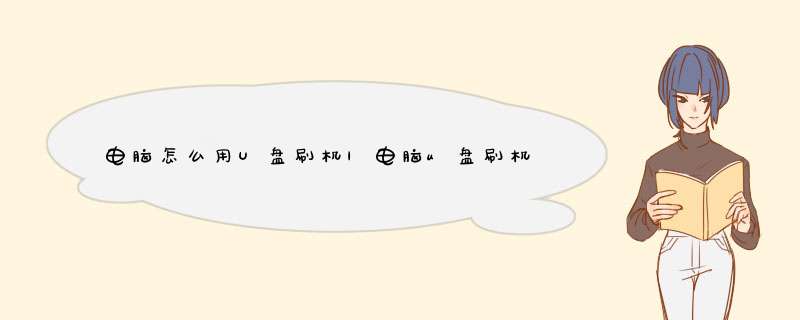
当我们手机变成板砖之后,一般都是通过刷机的方式解决,同理电脑系统出现故障时,我们也是通过刷机的方式来重装系统,如果是系统无法启动,这种情况需要借助U盘来刷机,将U盘做成启动盘,然后让电脑开机从U盘启动,就可以进入U盘进而进行刷机过程,那么电脑怎么用U盘刷机呢?下面小编跟大家介绍电脑U盘刷机教程。
相关事项:
1、如果电脑无法启动或没有系统,要制作启动U盘必须借助另一台可用的电脑
2、如果内存3G及以下刷32位系统,如果内存4G及以上,选择刷64位系统
相关阅读:
光盘安装win7系统步骤
大白菜安装原版win7教程
一、刷机准备工作
1、系统下载:雨林木风win7旗舰版64位
2、4G及以上U盘:大白菜u盘制作教程
二、启动设置:电脑u盘刷机按什么键
三、电脑u盘刷机步骤如下
1、首先制作启动U盘,比如大白菜U盘启动盘,然后将下载的系统iso文件直接复制到U盘的GHO目录下;
2、在需要刷机的台电脑上插入U盘,重启后不停按F12、F11、Esc等快捷键打开启动菜单,选择U盘项回车,比如GeneralUDisk500,不支持这些启动键的电脑查看第二点设置U盘启动方法;
3、从U盘启动进入到这个菜单,通过方向键选择02(新机型)选项回车,启动pe系统,旧机型选择进入03;
4、进入到pe系统,如果需要重新分区,先备份所有数据,然后双击打开DG分区工具,右键点击硬盘,选择快速分区;
5、设置分区数目和分区的大小,一般C盘建议35G以上,如果是固态硬盘,勾选对齐分区可以4k对齐,点击确定,执行硬盘分区过程;
6、硬盘分区之后,打开大白菜一键装机,映像路径选择系统iso镜像,此时会自动提取gho文件,点击下拉框,选择gho文件;
7、然后点击“还原系统”,选择系统刷机位置,一般是C盘,如果不是显示C盘,可以根据“卷标”、磁盘大小选择,点击确定;
8、弹出这个提示框,勾选“完成后重启”和“引导修复”,点击是开始执行刷机;
9、转到这个界面,执行系统还原到C盘的操作,这个过程需要5分钟左右;
10、操作完成后电脑会自动重启,此时拔出U盘,重新启动进入这个界面,继续执行刷系统过程和系统配置操作;
11、刷机过程大概5-10分钟,重新启动进入全新系统桌面,电脑U盘刷系统过程结束。
电脑U盘刷机步骤就是这样了,还不懂电脑怎么用U盘刷机的朋友,可以学习下这个教程,希望对大家有帮助。
固件刷机时建议按照以下步骤操作:
1、刷机前准备工作:
(1)资料备份:在刷机前一定要备份好个人数据,以免造成数据丢失,推荐使用系统自带的“手机搬家”APP进行数据搬家。
(2)OPPO手机固件安装包的下载地址:
① ColorOS 11及以上版本:进入ColorOS官网固件包下载专区「OPPO官网 > 服务 > 系统升级」:https://wwwcoloroscom/rom,下载并安装OPPO升级工具。根据工具上的操作提示将手机与电脑连接,OPPO升级工具会为您检测并下载最新固件包。
② ColorOS 7及以下版本:进入ColorOS官网固件包下载专区「OPPO官网 > 服务 > 系统升级」:https://wwwcoloroscom/rom,找到对应的机型后下载即可。
温馨提示:
目前固件升级工具暂不支持系统版本为“ColorOS 6版本的机型”和“ColorOS 7版本升级到ColorOS 11版本的系统升级”。
(3)刷机前请保持手机电量充足(电量大于20%)。
2、刷机教程:https://wwwcoloroscom/index/newsDetailid=68
方法一:简单模式刷机
(1)将下载好的固件包放入手机存储根目录中「“文件管理”APP > 手机存储」,该目录即为根目录。
(2)直接点击该“固件”安装包,然后自动重启升级即可。
方法二:Recovery模式刷机
(1)将下载好的固件包放入手机存储根目录中「“文件管理”APP > 手机存储」,该目录即为根目录。
(2)将手机关机,然后长按电源键和音量减键进入Recovery模式。
(3)进入Recovery模式后,点击「简体中文 > 安装升级文件 > 从手机存储,找到放在根目录后缀为OZIP的固件包,点击进行升级」,此时只需等待系统自动升级完成,不要做任何操作,刷机完成后直接点击重启即可。
温馨提示:
系统升级完成后可以删除升级固件包,对手机不会有影响。
若使用vivo手机,可以参考以下中文刷固件教程:
固件升级 :
1、首先进入vivo官网下载固件包:网页链接,选择对应机型,然后点击下载固件:下载完成后将升级包放到存储或者SD卡的根目录(意思为不要放进任何文件夹)。
2、选择“安装升级软件”,选择从内部存储还是外置SD卡升级。
3、然后会跳转到选择升级包的界面,选择下载好的升级包,升级界面有进度条,进度条读完后,升级完成,安装成功。
4、点击确定即可跳转到recovery界面,最后重启手机即可。
注:若操作不成功,请备份数据后,进入Recovery模式,进行清除数据--清除所有数据,再进行操作。双清后操作仍不成功,请送往客户服务中心处理。
客户服务中心地址:进入vivo官网/vivo商城APP--我的--服务网点/售后网点--选择省市进行查询客户服务中心地址);
温馨提示:建议前往时携带相关购机凭证(如:购机发票/保修卡/身份证),提前电话咨询服务中心工作人员,确保工作人员在正常上班时间再前往,避免空跑,往返路上注意安全。
各机型进入recovery模式的方法:
1、折叠屏:关机状态下展开操作,同时按住“电源键”和“音量加键”约5秒钟,进入FASTBOOT模式,按音量键选择“进入RECOVERY”,按电源键确认进入。
2、2017年9月以后上市的设备:关机状态同时按住“电源键”和“音量加键”约5秒钟,进入FASTBOOT模式,按音量键选择“进入RECOVERY”,按电源键确认进入 。
3、NEX 3/NEX 3S:关机状态按住顶部圆键15秒左右,再按住音量加键,进入FASTBOOT模式,按音量键选择“进入RECOVERY” ,按电源键确认进入。
4、2017年9月以前上市的机型:关机状态同时按住“电源键”和“音量加键”约5秒钟,进入RECOVERY模式。
图文链接:网页链接
若有更多疑问,可进入vivo官网--我的--在线客服--下滑底部--在线客服--输入人工客服进入咨询了解。
刷机软件 是用来给手机重做操作系统的,目前只针对安卓系统,比如手机系统出问题了或者预装了太多的垃圾应用,又删除不掉,就需要通过刷机来解决,就像电脑安装系统一样,现在刷机也简单化里,都一键刷机,在电脑上安装一键刷机软件,连好手机就能完成刷机了,推荐使用“刷机大师”、刷机精灵等经典的刷机软件,在百度搜索可以下载,安装到机器,具体操作:
1、ROM包选择和下载
将手机连接电脑后,刷机精灵和刷机大师都能识别手机型号,并能推荐相匹配ROM包,较为便利,而且刷机精灵和刷机大师也都提供了加载本地ROM文件进行刷机的选项。
在选择ROM过程中,刷机精灵会快速检测是否已经下载过ROM,如果没有,则提示用户前往ROM市场下载。而刷机大师则在“选择ROM”界面,直接提供了相匹配机型的ROM推荐,用户可以非常快捷地选择并下载推荐ROM。
2、数据备份
为了使用户在刷机后能快速使用手机,刷机精灵和刷机大师都在刷机前提醒用户进行数据备份,保留用户重要数据。两者都会对用户的联系人、短信、通信记录和应用进行备份。刷机精灵多出了一项“应用数据”的备份,如果不选择该选项,刷机精灵则在刷机完毕后只安装全新的软件,这一点给用户更大的选择权利。当然,不论哪款软件,如果需要备份应用和应用数据则需要额外花费大量的时间,对于小编手中安装了较多应用的手机,刷机精灵和刷机大师的备份应用和应用数据花了半个小时以上的时间。
3、正式刷机
点击“刷机”按钮后,刷机精灵和刷机大师就进入了正式刷机的进程了。刷机精灵和刷机大师都分别经历ROM安全检查、ROM推送、自动刷机的过程。ROM推送的过程比较漫长,小编比较了一下,相同的Google Nexus 5纯净ROM包,刷机大师推送需要11分钟,刷机精灵需要13分钟,两分钟的差别足以让用户感觉到漫长。而在“自动刷机”过程,刷机大师花费了大约两分钟的时间,刷机精灵需要四分钟的时间。对比来说,刷机大师的一键刷机效率更高。
刷机成功后,手机会自动连接到电脑,用户对手机进行简单地配置后,需要打开“USB调试”功能(一些手机ROM会默认打开USB调试),刷机软件识别并向手机安装刷机APP(刷机大师是“应用酷”,刷机精灵是“精灵助手”),才能进行接下来的工作。
4、数据恢复
之前备份的数据会在这个步骤中恢复。小编测算了一下,数据恢复的时间要比数据备份的时间略微长一些,如果备份过应用和其数据,需要耗费更多的时间。
5、刷机完成
数据恢复结束后,刷机工具就显示“刷机完成”的界面,整个刷机过程就圆满成功了。
刷机精灵和刷机大师都做到了过程的最简化,基本上四步操作就可以完成刷机,只不过刷机的等待时间都比较长。小编分别使用者刷机精灵和刷机大师对手中的Google Nexus 5刷机,整个刷机过程(不包含数据备份),刷机精灵约13分钟,刷机大师总共耗时约19分钟。刷机大师耗费的时间更长一些。
问题一:手机怎么用电脑刷机 把手机设置上的USB调试打开,数据线连接电脑,在360安全卫士上点手机助手,点你手机的系统,安装手机助手,安装好后上面就一键ROOT,全是自动的。
问题二:手机在电脑上,是怎么刷机的 手机连接电脑,一般用两种方法刷机。
第一是通过辅助软件,比如360,百度等手机助手软件,或者是刷机精灵等一些软件刷机。这类一般是帮你取得ROOT权限的。虽然影响售后,但是还是你原来的系统。
第二种是下载刷机包进行刷机。不建议使用这种。因为刷机包刷机后,就不是你原来的系统了。而且很多刷机包由于是个人或者小团队制作,反而会强行附加一些软件,很麻烦,很让人厌恶。
如果你真想刷机的话,可以去机锋论坛看看,会很有帮助。
最后建议,如果你的爱机运行还算流畅,带电时间也算够用的话,就不要刷了。
问题三:电脑找不到手机怎么刷机 1、我的电脑->右键->管理->设备管理器,找到电脑的未识别的设备,会有一个**的叹号或是问号,点击更新驱动程序。
2、下载个驱动精灵,连接电脑的设备,运行一下,就会自动找到驱动,下载安装即可。
问题四:怎么用电脑给手机刷机。 必须对应手机型号。教程不通用
问题五:手机u 连接不上电脑怎么刷机 刷机一般分为四种,分别是软刷、厂刷、线刷和卡刷!
1软刷
软刷无疑是四种刷机方法中最简单的一种,软刷是指通过下载一键刷机助手进行刷机,以刷机精灵为例,你只要在手机上下载安装一个刷机精灵,它就可以帮你实现自动安装设备驱动、自动获取ROOT权限、自动刷入Clockworkmod Recovery以完成您的Android设备系统升级以及刷入第三方系统。还可以通过它内置的ROM市场找到适合于您设备的第三方系统。这种刷机方法也被称为“傻瓜式”刷机,类似的还有甜椒刷机助手、卓大师、绿豆刷机神器等,嫌麻烦又对刷机不了解的朋友可以选择这种方法。
2厂刷
厂刷顾名思义就是送到厂家去进行刷机,一般这样做的都是手机已经无法启动或者坏了,厂刷相对来说比较安全,毕竟是由专业人士来操作。但是它花费的时间比较久,一来一回再加修理不知道要花掉多少时间,如果你对你的手机已经没办法了或者是不急着用它就可以实行厂刷,否则不建议用这种方法,而且如果手机是刷机弄坏的是不享受三包政策的,如果没有绝对的把握最好等到手机包修期过了再刷机。
3线刷
线刷是指通过计算机上的线刷软件把刷机包用数据线连接手机载入到手机内存中,使其作为“第一启动”的刷机方法。线刷软件都为计算机软件,一般来说不同手机型号有不同的刷机软件,所以可根据手机型号来下载相关的线刷软件。线刷一般是官方所采取的升级方式,主要用来刷固件,如果手机故障造成无法开机等情况,我们可以考虑使用线刷来拯救手机,对于手机的系统分区只能通过线刷来进行。
4卡刷
卡刷一般是用来升级的,用这种方式刷机会更稳定,不至于受到断电、数据线意外拔出等问题的影响。卡刷时常用软件有:一键ROOT VISIONary(取得root)、固件管理大师(用于刷recovery)等(或有同样功能的软件)。对刷机比较有经验的朋友一般会选择这种方法来进行刷机,因为它灵活度比较高,容易掌握。
以上这四种方法最简单的是软刷,最安全的是卡刷,最强大是线刷,最灵活的是卡刷,每种方式各有千秋,关键在于你的选择。
问题六:手机用电脑怎么刷机?需要下载什么软件? 不建议 刷机 建议恢复下 出厂设置就好 刷机次数多了 对手机有损害的
问题七:没有电脑手机怎么刷机 一、手机手机有两种方式,一种是进入fastboot模式连接电脑来进行,另一种是进入rec卡刷模式。因此没有电脑也是可以进行刷机的。
二、采取卡刷,要能够使用外置sd卡,ROM放置在sd卡根目录,同时要有读写权限。
三、进入rec后,先进行双清,然后执行从sd卡刷机。
四、具体如下。
1、在关机的状态按住音量上键+开机键,进入recovery界面。
2、执行双清操作(音量键选择,电源键确认)。
wipedata/factory reset-----Yes-----delete all user datawipe cache partition-----Yes-----Wipe Cache
3、执行完后回到recovery的主界面,音量键选择 install zip from sdcard,接着再选 choose zip from sdcard,找到放到sd卡根目录下的zip格式的rom刷机包,按音量键选中,按电源键确认,再按音量键选择 Yes-install XXXXXzip,电原键确定执行刷机。
4、完成后音量键选择、电源键确定,执行reboot system now,手机自动重启。
注意事项:1、刷机前电量在50%以上,2、将SIM卡取出。
问题八:用笔记本电脑给手机刷机用什么软件好 刷机精灵采用king root,kingroot被曝光偷取用户信息。
刷机精灵的刷机包用了之后,刷机和恢复出厂时会显示只能插入电脑,使用刷机精灵才能刷
问题九:给我一个详细刷机的教程,包括手机如何连接电脑,怎么操作 安卓手机刷机的方法
一种是使用软件下载ROM一键在线刷机!另外一种是把ROM复制到SD卡里面然后进入recovery模式进行刷机!
刷机有风险,务必要小心。
一、用软件一键在线刷机
1、这个需要安装一款刷机软件,这个软件用的人也非常的多,还有一件ROOT的功能,刷机也需要ROOT。我们百度搜索“卓大师” , 然后点击下载安装!!
2、然后我们在进入自己的手机,点击设置,然后点击开发人员选项。 把USB调试打开。 不同安卓版本的手机打开的位置也不一样。 自己在设置里面找找就能看到
3、然后把手机用数据线连接好电脑,然后在打开安装好的卓大师, 卓大师连接手机成功之后 点击ROM专区。 这里面会有很多手机的刷机包。 找一个适合自己机型的刷机包下载!!
4、然后在按照软件的指示, 点击下面的下载状态,打开之后就会看到ROM下载的位置!!
5、然后把你下载的ROM的压缩文件复制出来。这个文件也可以直接复制到SD卡里面进入recovery模式进行刷机!! 下载刷机包是最重要的!!而且刷机包呀下载适合自己机型的, 不然很容易变砖!!
6、下载完之后会出现刷机的按钮, 或者我们进入导航里面的一键刷机,选择好刷机包点击下一步, 选择是否备案, 然后点击下一步就坐等刷机成功提示啦!!
二、Recovery模式刷机方法
首先要确定你的手机是否刷入了Recovery , 如果没有的需要刷入Recovery才能进入Recovery进行刷机。
然后我们在进入设置把USB调试关闭掉,把刷机包复制到你的SD卡里面。 关闭了USB调试才能读取出来你的手机内存。
然后在进入recovery模式, 进入recovery模式的按键有的不一样。 有的可以从电脑控制进入recovery模式, 有的按着开机键+音量键就能进入recovery模式!! 进入recovery模式之后先清除所有的数据!!
然后我们在清除手机里面的缓存数据!!这些操作上下就可以使用音量键调节。确定就是开机键!!
然后我们在选择刷机包,我们是装在SD卡上面的 ! 所以从SD卡上面选择刷机包!!
我们的刷机包是ZIP文件, 点击从SD卡上面选择ZIP文件!!然后选择刷机包的文件点击确定即可!!
刷机成功之后会有成功的提示, 然后返回重启系统即可进入你刷的新系统里面了!!
注意事项
再次提示刷机有风险, 容易变砖!! 请谨慎刷机!!
问题十:在电脑上怎样帮手机刷机 第一种方法,手机软件获取权限。
下载一键root软件,安装到手机后点击一键root获取权限,等待出现成功时就OK。
这里需要注意的是:这种方法是失败率最高的,因为大多数手机都不能成功的获取root权限最终以失败告终。有兴趣的可以尝试一下,没兴趣的掠过即可。第二种方法,腾讯手机精灵pc版获取root。
1)下载腾讯一键Root工具独立包,用USB数据线连接手机,工具会自动识别您的手机机型,点击选择。
2)系统会获取您的设备Root状态,获取成功后会先提醒您Root之后的作用,勾选同意,点击下一步。
3)进入Root准备阶段,这一步最重要的就是要备份好你手机的数据!备份完成后再点击开始Root。若已备份,请直接点击开始Root。
4)静静等待1~3分钟,Root过程便完成了!记得:这个过程千万不要断开手机连接。Root完成之后,就可以全面掌控自己的手机了!第三种方法,刷机精灵获取root。
1)打开刷机精灵,连接你的手机,等待刷机精灵识别你的手机。
2)识别你的手机以后点击实用工具。
3)在使用工具中有一个获取root的工具,点击你的手机就会进入自动关机的状态,这时你的手机正在获取权限。
注意:获取权限的过程千万不要将数据线拔掉,一定要等到刷机精灵提示成功以后才能拔掉数据线。第四种方法,其他刷机工具进行root权限的获取。
本人曾使用过安热工具获取权限成功过。
1)将文件下载后放到C盘中,WIN7以管理员身份运行即可。
2)连接手机,打开root工具。
3)按照提示进行操作即可。获取root的过程中会有很多次的自动开关机,正常现象不要将数据线拔出。第五种方法,imagebin获取root权限。
这种方法就相当于直接刷机,在刷机的过程中直接将root刷入,如果你对当前的系统不是很喜欢的可以考虑,但是这种方法只对部分机型管用,很多机型是无法操作的。
1)下载imagebin文件放到SD卡的根目录中。
2)关机,将电池取出后再安上。
3)按住音量+和电源键、menu键(或音量―)。如果出现进度条则成功。
注意:这种方法只有很少机型可以,大部分三星并不支持,这种方法是在中兴手机上学到的。第六种方法,Super One Click刷入root。
1、装USB驱动,只要我们的电脑能够识别我们的手机即可,注意不要让你的电脑中的什么手机助手,豌豆荚精灵之类的连接你的手机。
2、进设置-应用程序-开发-勾选USB调试。
3、打开SUPER ONE CLICK,连接电脑,轻点一下ROOT,等待root成功。
使用下面的两种办法解决:
一、使用电脑辅助工具完成。
1电脑安装刷机大师等等辅助类刷机软件。这样刷机软件安全、可靠、稳定。
2手机连接电脑。打开刷机大师工具中的清除屏幕密码,确定就可以了。
二、无法用上面的方法,无法连接电脑,说明没有打开USB调试模式,只能恢复出厂设置。
1、关机状态下同时按住音量下键+开机键。
2、出现开机界面,松开,一会儿进入到recovery刷机工具。
3、通过音量上和下,选择wipe data,确定(音量键上下选择,电源键确定),出现选项,选yes。
4、 自动返回菜单后点wipe cache,直到自动返回主菜单。
5、选择reboot,重新启动就可以了。
如果是中文菜单。分别选择执行清空数据和清空缓存,也是一样的。
三、恢复出厂设置以后,连接电脑就可以用刷机大师,一键刷机了。
直接用个兼容性好的系统盘重装系统就行了,这样就可以全程自动、顺利解决win7系统安装的问题了。用u盘或者硬盘这些都是可以的,且安装速度非常快。但关键是:要有兼容性好的(兼容ide、achi、Raid模式的安装)并能自动永久激活的、能够自动安装机器硬件驱动序的系统盘,这就可以全程自动、顺利重装系统了。方法如下:\x0d\1、U盘安装:下载个经过验证的系统安装盘文件(ISO文件),用ultraiso软件做个安装系统的启动u盘,用这个做好的系统u盘引导启动机器后,即可顺利安装系统的;\x0d\2、硬盘安装:前提是,需要有一个可以正常运行的Windows系统,提取下载的ISO文件中的“GHO”和“安装系统EXE”到电脑的非系统分区,然后运行“安装系统EXE”,直接回车确认还原操作,再次确认执行自动安装操作。(执行前注意备份C盘重要资料,);\x0d\3、图文版教程:有这方面的详细图文版安装教程怎么给你?不能附加的。会被系统判为违规的。地址在sixinzhong有。
您好亲:亲,您好。很高兴为您解答。苹果手机不用电脑刷机方法是:1、将你的iPhone关机。2、同时按住开关机键和Home键。3、当我们看见白色的苹果Logo时,松开开关机键,并继续保持按住Home键。4、开启iTunes,等待其提示你进行恢复模式后,即可按住键盘上的Shift键,点击“恢复”,选择相应的固件进行恢复。希望我的回答能够帮到你,祝您生活愉快,万事如意。不用电脑刷机可以用下面的方法1将你的iPhone关机。2同时按住开关机键和Home键。3当我们看见白色的苹果Logo时,松开开关机键,并继续保持按住Home键。4开启iTunes,等待其提示你进行恢复模式后,即可按住键盘上的Shift键,点击“恢复”,选择相应的固件进行恢复。苹果手机自己刷机一共有两种方式第一种方法是:1、将你的iPhone关机。2、同时按住开关机键和Home键。3、当我们看见白色的苹果Logo时,松开开关机键,并继续保持按住Home键。4、开启iTunes,等待其提示你进行恢复模式后,即可按住键盘上的Shift键,点击“恢复”,选择相应的固件进行恢复。第二种方法是:1、用USB线将iPhone连接上电脑,然后会听见连接提示音。2、然后将iPhone关机,然后就会听见电脑未连接成功的提示声音。3、这个时候同时按住开关机键和home键,持续到第10秒的时候,立即松开开关键,并继续保持按住Home键。4、这个时候iTunes会自动启动,并提示你进行恢复模式,这个时候你就可以按住键盘上的Shift键,点击“恢复”,选择相应的固件进行恢复。
欢迎分享,转载请注明来源:品搜搜测评网

 微信扫一扫
微信扫一扫
 支付宝扫一扫
支付宝扫一扫
